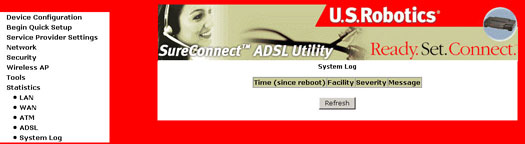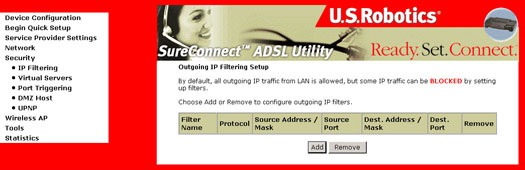Índice:
Instalação do EasyConfigurator
Funções Avançadas do EasyConfigurator
Interface do Utilizador da Internet >
Descrição das Funções da Porta de Ligação
Desinstalação com o EasyConfigurator
USRobotics SureConnect
ADSL
Manual do Utilizador da Wireless Gateway
Windows 95, 98, NT 4.0, Me, 2000, XP
Macintosh e Linux
Interface do Utilizador da Internet
Configuração do dispositivo
Iniciar Instalação Rápida
Definições do Fornecedor de Serviços
Rede
Segurança
Wireless AP
Ferramentas
Estatísticas
Descrição Geral
A Interface do Utilizador da Internet permite configurar, modificar e visualizar variáveis de configuração da porta de ligação e dados operativos.
-
Se a porta de ligação não estiver ligada, ligue a corrente eléctrica. Aguarde cerca de um minuto.
-
Num browser da Web, estabeleça ligação a http://192.168.1.1/ para entrar no programa de configuração da porta de ligação. O browser deve estabelecer a ligação e deverá ver o ecrã Enter Network Password (introduzir palavra-passe da rede), apresentado em seguida.

Escreva admin no campo User Name (nome de utilizador). Escreva admin no campo Password (palavra-passe). Clique em OK. Estes valores podem ser alterados posteriormente na Interface do Utilizador da Internet (WUI).
Restaurar as Predefinições de Fábrica
Só é necessário restaurar as definições de fábrica da porta de ligação se se encontrar num estado de não funcionamento ou se pretender reprogramá-la completamente. Na maior parte dos casos, a sua porta de ligação já está configurada com os valores predefinidos. A configuração predefinida de fábrica pode ser restaurada ao empurrar o botão de reposição (Reset) durante mais de cinco segundos ou clicando na opção Restore Default Configuration (restaurar configuração predefinida) no ecrã Restore Settings (restaurar definições).
As predefinições que se seguem estão presentes quando instala a porta de ligação pela primeira vez.
- Endereço IP da porta LAN: 192.168.1.1
- Tipo de ligação WAN: ponte
- Encapsulação PVC ATM WAN: LLC
- Nome da conta de administrador local: admin
- Palavra-passe de administrador local: admin
- Nome da conta de não-administrador local: user
- Palavra-passe de não-administrador local: user
- Acesso remoto à WAN: desactivado
- Nome da conta de acesso remoto à WAN: support
- Palavra-passe de acesso remoto à WAN: support
- NAT e Firewall: desactivado
- Servidor DHCP na interface da rede local: activado
- Endereço IP WAN: nenhum
Configuração do dispositivo
Após o início de sessão, é apresentado o ecrã Device Info (informações do dispositivo):
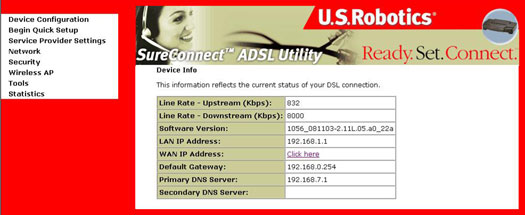
Nota: se este ecrã ainda não apresentar valores, significa que tem de configurar a sua porta de ligação a partir de Iniciar Instalação Rápida.
Lista de ADSL
O ecrã ADSL List (lista de ADSL) detalha os valores de ligação específicos, tal como fornecidos pelo seu ISP.
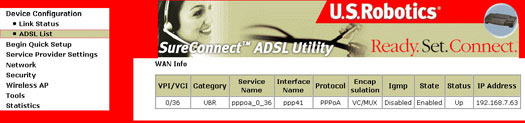
Nota: se este ecrã ainda não apresentar valores, significa que tem de configurar a sua porta de ligação a partir de Iniciar Instalação Rápida.
LEDs de estado
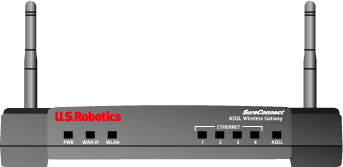
A USRobotics SureConnect ADSL Wireless Gateway conta com oito LEDs na parte frontal da porta de ligação: PWR, Ethernet 1, 2, 3, 4 e ADS. O estado operacional da porta de ligação é indicado pelas condições dos LEDs apresentadas na tabela que se segue.
| PWR | Verde aceso | Está a ser recebida energia do adaptador de CA. |
| Desligado | Não é detectada qualquer fonte de energia. | |
| WAN IP | Verde aceso | A porta de ligação obtém um endereço IP público a partir do fornecedor de serviços de Internet (ISP), no modo PPP. |
| Verde intermitente | IP ligado e a transmitir dados. | |
| Vermelho | Erro ao obter o endereço IP do ISP. | |
| Desligado | ADSL não sincronizado ou no modo de ponte. | |
| WLAN | Verde aceso | Cliente sem fios ligado à porta de ligação. |
| Verde intermitente | O tráfego de dados sem fios está a fluir. | |
| Desligado | Não existem clientes sem fios ligados à porta de ligação. | |
| Ethernet 1,2,3,4 | Verde aceso | Uma ligação física entre a porta de ligação e o computador foi estabelecida e detectada através do cabo Ethernet. |
| Verde intermitente | O tráfego de dados está a fluir. | |
| Desligado | Uma ligação física entre a porta de ligação e o computador não foi estabelecida através do cabo Ethernet. | |
| ADSL | Verde aceso | Indica que foi estabelecida uma ligação DSL. |
| Verde intermitente | Indica que está a ser negociada uma ligação DSL. | |
| Desligado | A ligação DSL falhou. |
Iniciar Instalação Rápida
Begin Quick Setup (iniciar instalação rápida) permite ao utilizador configurar a porta de ligação ADSL para uma ligação DSL e acesso à Internet. Também guia a configuração da rede do ISP e, em seguida, a configuração em casa ou no escritório. A USRobotics SureConnect ADSL Wireless Gateway suporta os cinco seguintes modos de funcionamento de rede de ISP na interface ADSL do router:
- PPP over Ethernet (PPPoE)
- PPP over ATM (PPPoA)
- MAC Encapsulated Routing (MER)
- IP over ATM (IPoA)
- Ponte
O modo de funcionamento da rede do ISP depende da configuração do serviço do fornecedor na sede e no BRAS (Broadband Access Server - Servidor de Acesso de Banda Larga) para a sua linha ADSL.
O ISP deverá fornecer as seguintes informações, caso sejam necessárias:
- Valores de VPI/VCI
- Norma ADSL (Modulação)
- Modo de codificação
- Autenticação (PAP ou CHAP) para ligações PPP
Aplicam-se as seguintes considerações da configuração:
- Se o fornecedor de serviços fornecer um serviço PPPoE, então a selecção da ligação depende do facto de o dispositivo do lado da LAN (normalmente, um computador) estar a executar um cliente PPPoE ou se a ADSL Wireless Gateway irá executar um cliente PPPoE. A Wireless Gateway pode suportar ambos os casos em simultâneo. Consulte as instruções do seu ISP acerca do protocolo adequado a utilizar.
- NAPT e Firewall são sempre activados quando o modo PPPoE ou PPPoA é seleccionado, mas podem ser activados ou desactivados pelo utilizador quando o modo MER ou IPoA é seleccionado. NAPT e Firewall estão sempre desactivados quando o modo Ponte é seleccionado.
- Dependendo do modo de funcionamento da rede e se NAPT e Firewall estão activados ou desactivados, o painel principal mostra ou oculta o menu NAPT/Firewall. Por exemplo, na configuração inicial, o modo de funcionamento da rede predefinido é Ponte. O painel principal não apresenta agora o menu NAPT e Firewall.
- Clique em Begin Quick Setup (iniciar instalação rápida) para iniciar o processo de instalação.
- Introduza os valores VPI e VCI adequados e clique em Next (seguinte). O intervalo VPI válido é de 0 a 255. O intervalo VCI válido é de 32 a 65535.
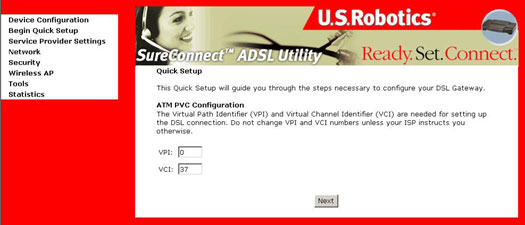
Connection Type
O ecrã Connection Type (tipo de ligação) permite a selecção do tipo de protocolo de rede sobre PVC ATM suportado pelo fornecedor de serviços de Internet. Consulte o início desta secção para obter uma descrição destes protocolos.
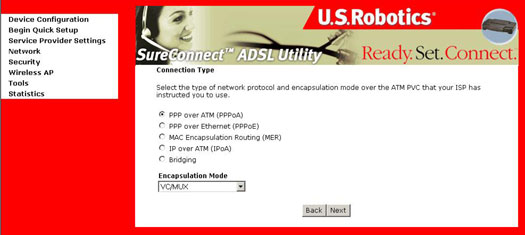
Seleccione o protocolo tal como atribuído pelo seu ISP e continue nas secções correspondentes deste manual para obter mais instruções.
PPP over ATM (PPPoA) / PPP over Ethernet (PPPoE)
- Seleccione o botão circular PPP over ATM (PPPoA) ou PPP over Ethernet (PPPoE).
- Seleccione o modo de encapsulação adequado e clique em Next (seguinte). . É apresentado o ecrã seguinte:
- Permitir apenas um computador na rede local
- O endereço IP público atribuído pelo serviço remoto utilizando o protocolo PPP/IPCP não é utilizado na interface WAN PPP. Em alternativa, é reencaminhado para a interface de rede local do computador através do DHCP. Apenas um computador na rede local pode ser ligado ao serviço remoto, uma vez que o servidor DHCP no interior da porta de ligação ADSL tem apenas um endereço IP para atribuir a um dispositivo de rede local.
- O NAPT e o firewall são desactivados se esta opção for seleccionada.
- A porta de ligação ADSL transforma-se na porta de ligação predefinida e no servidor DNS para o computador através do DHCP a utilizar o endereço IP da interface da rede local.
- A porta de ligação ADSL estende a sub-rede IP no fornecedor de serviços remoto ao computador da rede local. Ou seja, o computador transforma-se num anfitrião a pertencer à mesma sub-rede IP.
- A porta de ligação ADSL faz a ponte de pacotes IP entre as portas WAN e LAN, a menos que o pacote seja endereçado ao endereço IP da rede local da porta de ligação.
- Depois de introduzir as suas definições, clique em Next (seguinte). É apresentado o ecrã seguinte:
-
Esta página permite ao utilizador activar o IGMP Multicast, activar o serviço WAN e activar a Quality of Service. A Quality of Service (qualidade de serviço) não está activada por predefinição. Consulte o seu ISP para determinar se a Qualidade de Serviço deve ser activada. Depois de introduzir as suas definições, clique em Next (seguinte). É apresentado o ecrã seguinte:
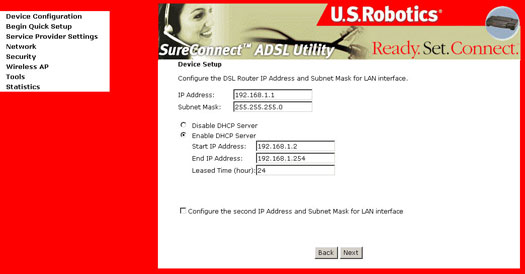
- Esta página permite configurar o endereço IP e a máscara de sub-rede da interface da LAN, caso o utilizador pretenda atribuir um endereço IP estático ao router ou ao computador. Seleccione o botão Enable DHCP Server para introduzir o endereço IP de início e o endereço IP de fim e o tempo de concessão do DHCP.
Seleccione Disable DHCP Server (desactivar servidor DHCP) na LAN, caso pretenda atribuir um endereço IP estático à sua Rede Local.
- Public IP Address (endereço IP público): permite que sub-redes em ambientes SOHO (Small Office/Home Office - pequeno escritório/escritório doméstico) acedam à Internet através de uma interface LAN secundária que utiliza um endereço IP público, atribuído pelo seu ISP, enquanto que outras sub-redes no ambiente SOHO, ligadas à interface da LAN principal, acedem à Internet utilizando um endereço IP da WAN. Apenas as sub-redes ligadas à interface da LAN principal podem aceder e gerir a ADSL Wireless Gateway. A ADSL Wireless Gateway também pode fazer o encaminhamento entre sub-redes de duas LANs diferentes.
- Private IP Address (endereço IP privado): significa que, se a interface da LAN secundária não estiver ligada à Internet, os clientes SOHO ligados a essa sub-rede não podem aceder à Internet, mas podem comunicar com clientes ligados ao endereço IP principal. A ADSL Wireless Gateway também pode fazer o encaminhamento entre sub-redes de duas LANs diferentes.
- Clique em Next (seguinte) após a conclusão. É apresentado o ecrã seguinte:
- Clique em Next (seguinte).
- O ecrã Network Setup - Summary (configuração da rede - resumo) apresenta um resumo completo de toda a configuração. Clique em Finish (concluir) se as definições estiverem correctas.

O ecrã apresenta os campos para a introdução do nome de utilizador de PPP e para a palavra-passe de PPP. A necessidade de palavra-passe depende dos requisitos específicos do ISP ou do fornecedor de serviços de ADSL.
A WUI permite um máximo de 256 caracteres no nome de utilizador de PPP e um máximo de 32 caracteres na palavra-passe de PPP.
O Authentication Method (método de autenticação) tem o valor predefinido de Auto. Recomendamos que deixe o Método de Autenticação com a definição Auto, no entanto, pode seleccionar PAP ou CHAP, se necessário.
A ADSL Wireless Gateway pode ser configurada para desligar caso não exista actividade durante um perído de tempo específico, marcando a caixa de verificação Disconnect if no activity.
O valor introduzido deve ser um valor entre 1 e 4320 minutos. A predefinição são 30 minutos. A PPP IP Extension é uma função especial implementada por alguns fornecedores de serviços. A menos que o seu fornecedor de serviços exija especificamente esta configuração, não a seleccione.
A PPP IP Extension suporta as seguintes condiçõess:
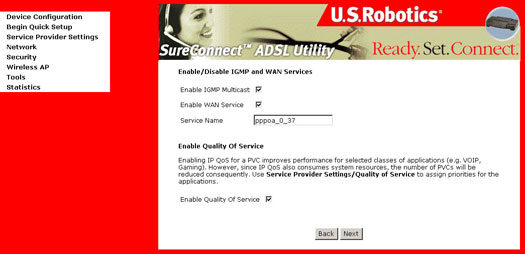
O IP da LAN secundário suporta endereços IP públicos e privados e não utiliza o Network Address Translation (NAT). Pode pretender configurar um endereço IP secundário para a interface da LAN com um dos exemplos de configuração que se segue:
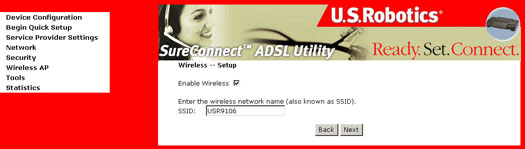
Nota: Enable Wireless está seleccionado por predefinição. Anule esta selecção caso não utilize o router como um dispositivo sem fios, de modo a minimizar o risco de falhas de segurança. Nota: pode alterar agora a Wireless SSID ou alterá-la posteriormente no menu Wireless AP.
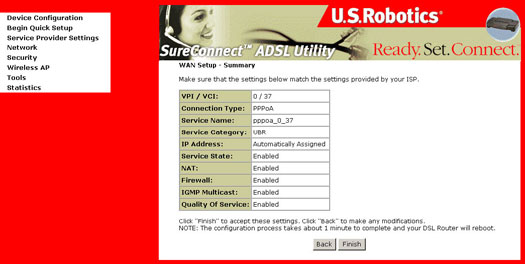
Depois de clicar em Finish (concluir), a porta de ligação guarda a configuração na memória e reinicia. A WUI não responde até que o sistema esteja novamente em funcionamento. Depois de o sistema voltar a funcionar, feche o browser da Web e inicie outra sessão na Internet.
MAC Encapsulated Routing (MER)
Para configurar o MER, execute os seguintes passos:
- Seleccione o botão circular MAC Encapsulated Routing (MER).
- Seleccione o modo de encapsulação adequado e clique em Next (seguinte). É apresentado o ecrã seguinte:
- Se a atribuição de endereços IP não puder ser obtida automaticamente através do cliente DHCP na porta de ligação ADSL, seleccione Obtain an IP address automatically (obter um endereço IP automaticamente); caso contrário, o utilizador tem de introduzir o endereço IP da interface da rede alargada, a máscara de sub-rede e o endereço da porta de ligação predefinida.
- Caixa de verificação Enable NAT (activar NAPT): se a rede local estiver configurada com um endereço IP privado, o utilizador deve seleccionar esta caixa de verificação. Se um endereço IP privado não é utilizado no lado da rede local, esta caixa de verificação não deve ser seleccionada.
- Caixa de verificação Enable Firewall (activar firewall): se a caixa de verificação do firewall estiver seleccionada, o utilizador pode configurar as funções do firewall após o reinício do sistema. Se o firewall não estiver em utilização, esta caixa de verificação não deve ser seleccionada.
- Caixa de verificação Enable Quality of Service: a Quality of Service (qualidade do serviço) não está activada por predefinição). Consulte o seu ISP para determinar se a Qualidade de Serviço deve ser activada.
- Pressupondo que pretende utilizar as definições Enable NAT e Enable Firewall, clique em Next (seguinte).
- Para utilizar o serviço DHCP na rede local, seleccione a caixa de verificação Enable DHCP server on the LAN (activar servidor DHCP na LAN) e introduza o endereço IP de início, o endereço IP de fim e o tempo de concessão do DHCP. Este procedimento configura a porta de ligação para atribuir automaticamente endereços IP, endereços da porta de ligação e endereços do servidor DNS a cada um dos seus computadores.
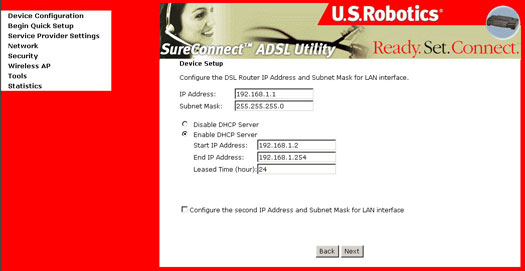
- Após a conclusão, clique em Next (seguinte).
- Clique em Next (seguinte).
- O ecrã Network Setup - Summary (configuração da rede - resumo) apresenta um resumo completo de toda a configuração. Clique em Finish (concluir) para finalizar a configuração (o que requer cerca de 1 minuto) ou clique em Back (retroceder) para alterar qualquer uma das definições.
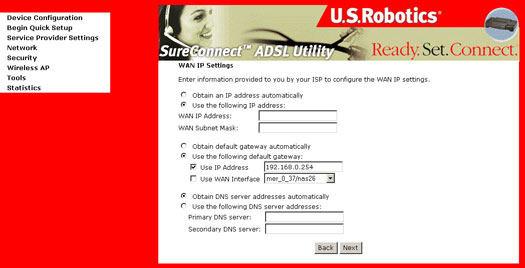
Os valores a introduzir nos campos devem ser fornecidos pelo ISP.
Se for possível obter os endereços do servidor DNS automaticamente através do DHCP, seleccione Obtain DNS server address automatically (obter endereço do servidor DNS automaticamente); caso contrário, o utilizador tem de introduzir o endereço do servidor DNS preferido e o endereço do servidor DNS alternativo e opcional e clicar em Next (seguinte). É apresentado o ecrã seguinte:
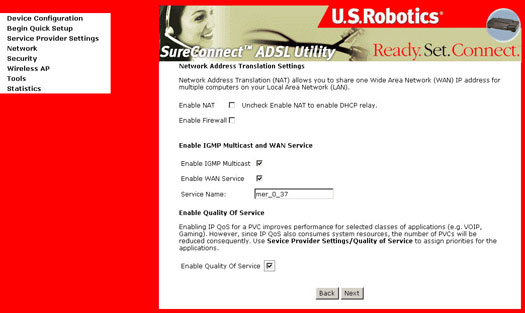
Note que o endereço IP predefinido da porta de ligação é 192.168.1.1 e o intervalo de endereços privados predefinido fornecido pelo servidor DHCP na porta de ligação está entre 192.168.1.2 e 192.168.1.254.
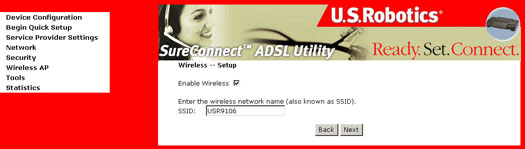
Nota: Enable Wireless está seleccionado por predefinição. Anule esta selecção caso não utilize o router como um dispositivo sem fios, de modo a minimizar o risco de falhas de segurança. Nota: pode alterar agora a Wireless SSID ou alterá-la posteriormente no menu Wireless AP.
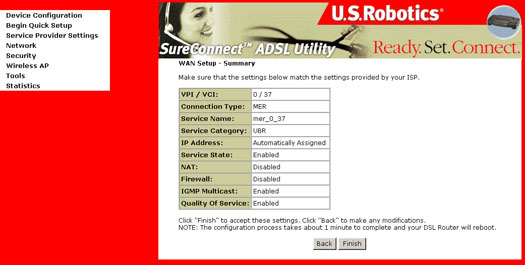
Quando a configuração estiver concluída e a unidade tiver sido reiniciada, a ADSL Wireless Gateway está pronta a funcionar e os LEDs iluminar-se-ão tal como nas tabelas de descrição dos LED.
IP over ATM (IPoA) - (RFC2684 encaminhado)
Para configurar IP over ATM (IPoA), proceda da seguinte forma.
- Seleccione o botão circular IP over ATM (IPoA).
- Seleccione o modo de encapsulação adequado e clique em Next (seguinte).
- Caixa de verificação Enable NAT (activar NAPT): se a rede local estiver configurada com um endereço IP privado, o utilizador deve seleccionar esta caixa de verificação. Se não for utilizado um endereço IP privado no lado da rede local, esta caixa de verificação não deve ser seleccionada para libertar os recursos do sistema para que se obtenha um melhor desempenho.
- Caixa de verificação Enable Firewall (activar firewall): se a caixa de verificação do firewall estiver seleccionada, o utilizador pode configurar as funções do firewall após o reinício do sistema. Se não for utilizado um firewall, esta caixa de verificação não deve ser seleccionada para libertar os recursos do sistema para que se obtenha um melhor desempenho.
- Caixa de verificação Enable Quality of Service: a Quality of Service (qualidade do serviço) não está activada por predefinição). Consulte o seu ISP para determinar se a Qualidade de Serviço deve ser activada.
- Para utilizar o serviço DHCP na rede local, seleccione a caixa de verificação Enable DHCP server on the LAN e introduza o endereço IP de início, o endereço IP de fim e o tempo de concessão de DHCP. Este procedimento configura a porta de ligação para atribuir automaticamente endereços IP, endereços da porta de ligação e endereços do servidor DNS a cada um dos seus computadores.
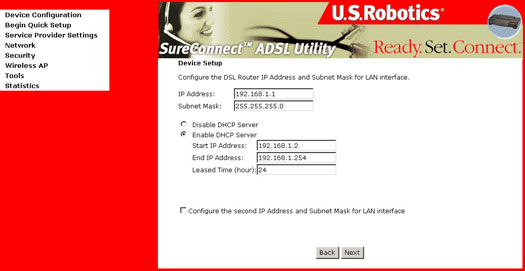
- Clique em Next (seguinte). É apresentado o ecrã seguinte:
- O ecrã Network Setup - Summary (configuração da rede - resumo) apresenta um resumo completo de toda a configuração. Clique em Finish (concluir) para finalizar a configuração (o que requer cerca de 1 minuto) ou clique em Back (retroceder) para alterar qualquer uma das definições.
Verifique se o cliente DHCP não é suportado por IPoA. O utilizador tem de introduzir o endereço IP da interface WAN, o endereço IP final remoto para a configuração da porta de ligação predefinida e os endereços do servidor DNS fornecidos pelo ISP e clicar em Next (seguinte). É apresentado o ecrã seguinte:
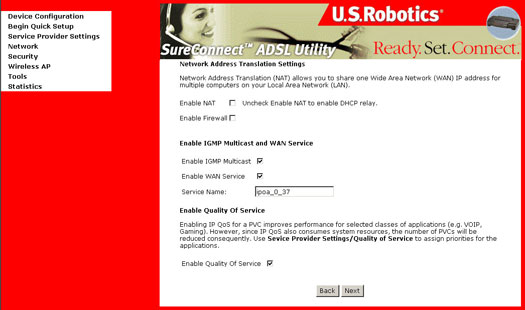
Pressupondo que pretende utilizar as definições Enable NAT e Enable Firewall, clique em Next (seguinte). É apresentado o ecrã seguinte:
Note que o endereço IP predefinido da porta de ligação é 192.168.1.1 e o intervalo de endereços privados predefinido fornecido pelo servidor DHCP na porta de ligação está entre 192.168.1.2 e 192.168.1.254.
Após a conclusão, clique em Next (seguinte). É apresentado o ecrã seguinte:
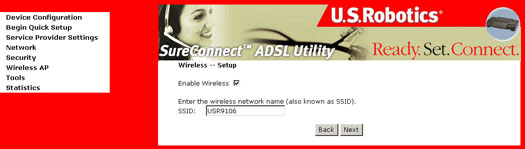
Nota: Enable Wireless está seleccionado por predefinição. Anule esta selecção caso não utilize o router como um dispositivo sem fios, de modo a minimizar o risco de falhas de segurança. Nota: pode alterar agora a Wireless SSID ou alterá-la posteriormente no menu Wireless AP.
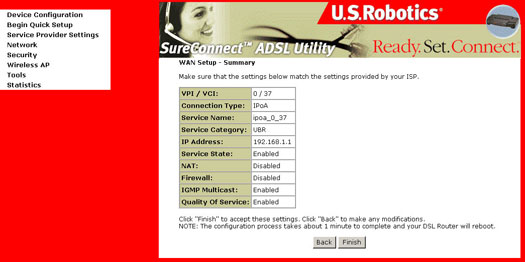
Ponte (RFC 2684)
Seleccione o modo de funcionamento de ponte, se tal for designdo pelo seu fornecedor de serviços ADSL.
Para configurar o modo Ponte, proceda da seguinte forma:
- Seleccione o botão circular Bridging (ponte).
- Seleccione o modo de encapsulação adequado e clique em Next (seguinte). É apresentado o ecrã seguinte:
- Clique em Next (seguinte). Introduza o endereço IP para a interface da rede local. O endereço IP predefinido é 192.168.1.1. O modo de funcionamento em ponte da interface IP da rede local é necessário para permitir a gestão da porta de ligação ADSL pelos utilizadores locais. Note que não existe um endereço IP para o modo de ponte na interface da WAN e o utilizador da assistência técnica remota não pode aceder à porta de ligação ADSL.
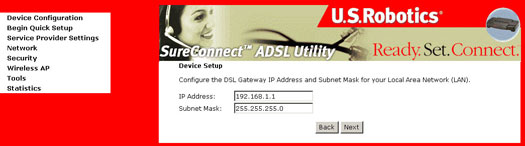
Clique em Next (seguinte). - Clique em Next (seguinte).
- O ecrã Network Setup - Summary (configuração da rede - resumo) apresenta um resumo completo de toda a configuração. Clique em Finish (concluir) para finalizar a configuração (o que requer cerca de 1 minuto) ou clique em Back (retroceder) para alterar qualquer uma das definições.
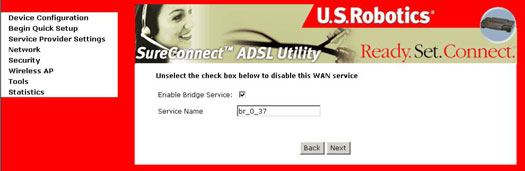
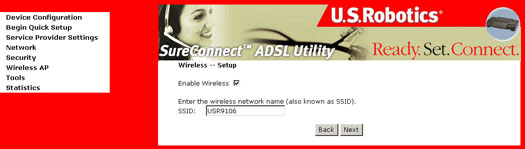
Nota: Enable Wireless está seleccionado por predefinição. Anule esta selecção caso não utilize o router como um dispositivo sem fios, de modo a minimizar o risco de falhas de segurança. Nota: pode alterar agora a Wireless SSID ou alterá-la posteriormente no menu Wireless AP.
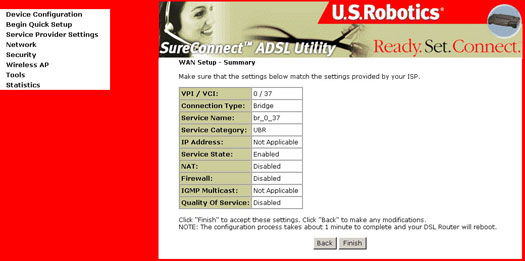
Depois de concluir a Instalação Rápida, deverá poder navegar na Internet, não sendo necessária qualquer configuração adicional.
Definições do Fornecedor de Serviços
A caixa de diálogo DSL Settings (definições de DSL) permite seleccionar um modo de modulação adequado.
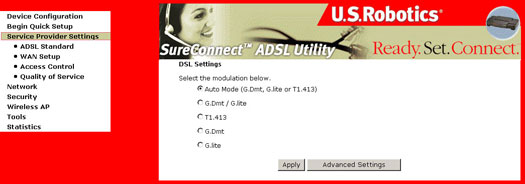
|
Opção |
Descrição |
|
Modo automático (G.Dmt, G.lite ou T1.413) |
Define o sistema para a sensorização automática entre G.Dmt, G.lite, ou T1.413. |
|
G.Dmt/G.lite |
Define G.Dmt/G.lite, se pretender que o sistema utilize os modos G.Dmt ou G.lite. |
|
T1.413 |
Define o T1.413, se pretender que o sistema utilize apenas o modo T1.413. |
|
G.Dmt |
Define o sistema para a utilização exclusiva do modo G.Dmt. |
|
G.lite |
Define o sistema para a utilização exclusiva do modo G.lite. |
Nota: na maior parte dos casos, o modo automático costuma ser suficiente e só deverá ser alterado a pedido do seu ISP.
ADSL Standard Settings
Este lançamento suporta a ligação ADSL2. Verifique com o seu ISP para utilizar esta norma de ligação de velocidade superior.
A caixa de diálogo DSL Advanced Settings (definições avançadas de DSL) permite seleccionar um modo de teste adequado.
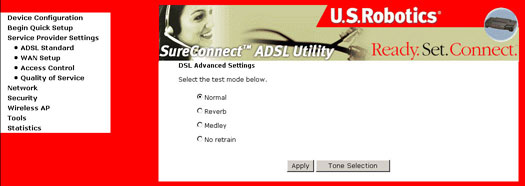
Aviso!! Estes testes destinam-se ao seu ISP para a execução de um teste da linha DSL. A execução destes testes poderá tornar o seu serviço DSL indisponível.
| Opção | Descrição |
| Normal | Modo normal de funcionamento. |
| Reverb | Envia apenas o sinal de reverberação. |
| Medley | Envia apenas o sinal Medley. |
| No retrain | Mantém o tempo de apresentação, mesmo depois de o router estar desligado. |
Estes três modos permitem as medições de PSD para cada fase do treino e do tempo de apresentação.
Tone Selection
O botão Tone Selection (selecção de toque) invoca a apresentação da caixa de diálogo ADSL Tone Settings (definições de toque ADSL). Esta caixa permite seleccionar um número adequado de toques de transferência ascendente e descendente. Clique em Apply (aplicar) depois de efectuar as suas selecções.
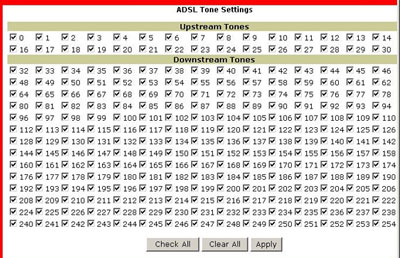
WAN Setup
A caixa de verificação WAN Setup (configuração da rede alargada) permite editar ou remover a configuração do seu ISP, configurada através do EasyConfigurator ou durante a Instalação Rápida. As alterações entram em vigor depois de clicar em Finish (concluir) e reiniciar a sua porta de ligação.
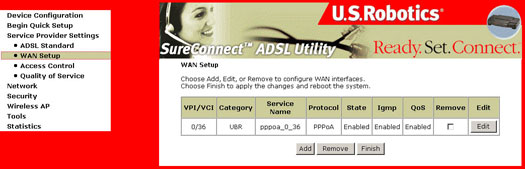
Access Control - Services
Seleccione Services (serviços) na secção Access Control. Este ecrã permite controlar a gestão de dispositivos para especificar o protocolo para os lados LAN e WAN.
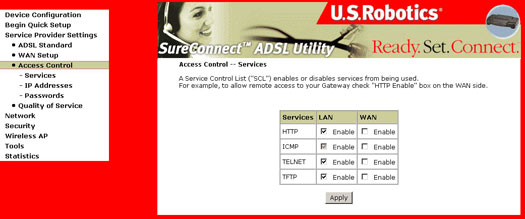
Access Control - IP Addresses
Seleccione IP Addresses (endereços IP) na secção Access Control. Seleccione Disable (desactivar) ou Enable (activar) para activar ou desactivar o Access Control Mode (Device Management) através do endereço IP do utilizador. Para adicionar um endereço IP àa lista, seleccione Add (adicionar). Para remover um endereço IP da lista, seleccione Remove (remover).
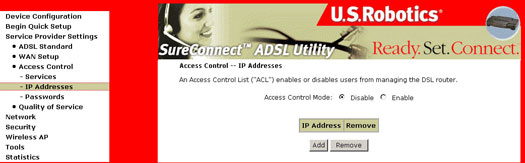
Access Control - Passwords
Seleccione Passwords (palavras-passe) na secção Access Control. Utilize este ecrã para alterar ou criar palavras-passe para a Device Management (gestão de dispositivos). Depois de concluir, clique em Apply (aplicar).
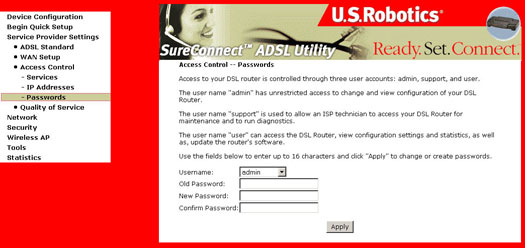
Quality of Service
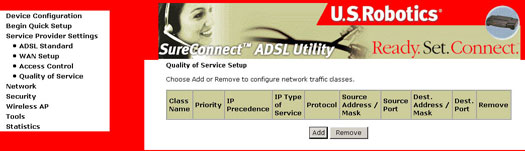
O separador Quality of Service (QoS -qualidade do serviço) só é útil quando estão reunidos todos os requisitos:
- PVC não está no modo ponte (ou seja, o protocolo WAN pode estar em PPPoA, PPPoE, IPoA ou MER)
- PVC está definido numa das seguintes categorias de serviço:
- UBR-com-PCR
- UBR-sem-PCR
- não-tempo real-VBR - Existem filas ATM TX suficientes no sistema.
O IP QoS é executado na camada IP. Classifica o tráfego de acordo com as regras de classificação. Cada regra contém uma combinação das seguintes combinações: protocolo (TCP/UDP/ICMP), endereço/máscara de sub-rede IP de origem, endereço/máscara de sub-rede IP de destino, porta de origem (uma ou intervalo), porta de destino (uma ou intervalo). O resultado de uma regra de classificação correspondente produz uma prioridade (alta, média, alta) e um tipo de serviço (não importa, Serviço Normal, Custo Mínimo, Máxima Confiança, Máximo Rendimento, Mínimo Atraso).
O IP Type of Service (TOS - tipo de serviço IP) da regra correspondente substitui o cabeçalho do TOS original do IP se “não importa” não for seleccionado.
A prioridade da regra correspondente determina que fila ATM TX se destina a enviar através do PVC caso o pacote seja encaminhado para este PVC. O programa de planeamento ATM SAR transmite o pacote de acordo com a seguinte ordem:
- O serviço ATM categoriza a ordem do mais elevado para o mais baixo: CBR, rt-VBR, rrt-VBR, UBR
- Para a mesma categoria de serviço: nível de prioridade de alto, a médio, a baixo
- Para o mesmo nível de prioridade: round robin.
IP QoS só entra em vigor se o pacote for encaminhado para um PVC com activação QoS. Se for encaminhado para um PVC norma, sem activação QoS, será transmitido com o mesmo nível de prioridade com um PVC com activação de QoS de baixa prioridade da mesma categoria de serviço ATM.
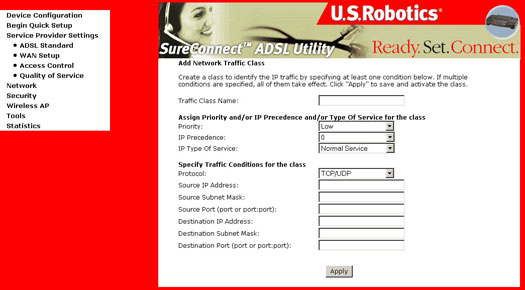
Rede
LAN Setup/DHCP Server
Configure o Endereço de Gestão IP da Porta de Ligação DSL e a Máscara de Sub-Rede para a Interface LAN e o Servidor DHCP.
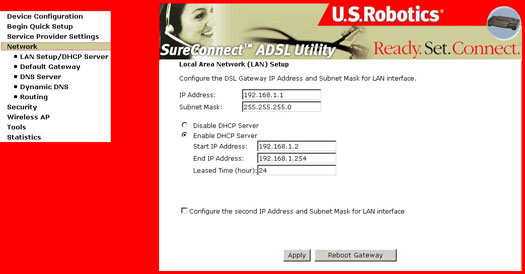
Default Gateway
A caixa de configuração Default Gateway Configuration (configuração da porta de ligação predefinida) permite configurar um endereço IP estático para a porta de ligação predefinida.
Se desmarcar a caixa de verificação Automatically Assigned Default Gateway (porta de ligação predefinida atribuída automaticamente), é apresentado o seguinte ecrã:
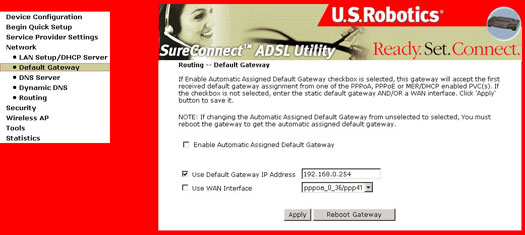
Se está a configurar a sua porta de ligação para o modo Routed (encaminhado) ou Static MER (MER estático), deve introduzir um endereço IP estático da porta de ligação predefinida no campo correspondente e utilizar a interface WAN adequada.
Nota: é importante que estes dois campos sejam compatíveis entre si. A caixa de verificação da interface WAN deve apresentar o mesmo valor, tal como apresentado no campo Service Name (nome do serviço) no ecrã WAN Setup (configuração wan).
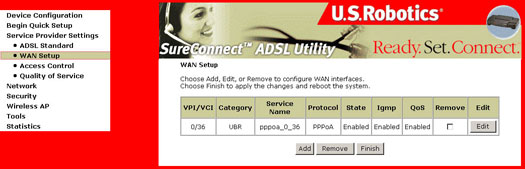
Estas definições só entram em vigor depois de clicar em Apply (aplicar). Se mudar a opção Automatic Assigned Default Gateway de não seleccionada para seleccionada, tem de reiniciar a porta de ligação para obter a atribuição automática da porta de ligação predefinida.
DNS Server Configuration
A caixa de diálogo DNS Server Configuration (configuração do servidor DNS) permite configurar o endereço IP estático do servidor de DNS.

Se anular a selecção da caixa de verificação Enable Automatic Assigned DNS (activar DNS atribuído automaticamente), é apresentado o seguinte ecrã:
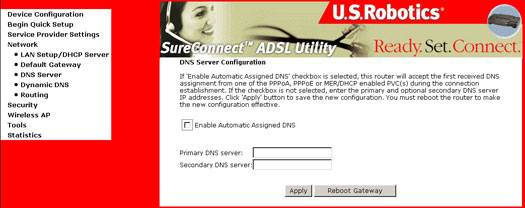
- Se estiver a configurar a sua porta de ligação para o modo Routed (encaminhado) ou Static MER (MER estático), deve introduzir um endereço IP estático do servidor de DNS no campo Primary DNS Server (servidor DNS primário). Também pode ser introduzido um segundo servidor de DNS.
- Estas definições só entram em vigor depois de clicar em Apply (aplicar). Se alterar a opção Automatic Assigned DNS (DNS atribuído automaticamente) de não seleccionada para seleccionada, tem de reiniciar a porta de ligação para obter o endereço de DNS atribuído automaticamente.
Dynamic DNS
DNS (Domain Name Service - serviço de nomes de domínio) é responsável prla resolução de um nome de Internet, tal como www.usr.com num endereço IP para que o equipamento do seu ISP encontre e apresente os conteúdos Web. Se revertermos o processo, utiliza um Dynamic DNS Service. Ao efectuar o registo com estes fornecedores de Dynamic DNS Service e ao programar o seu router, o endereço público do seu router é resolvido.
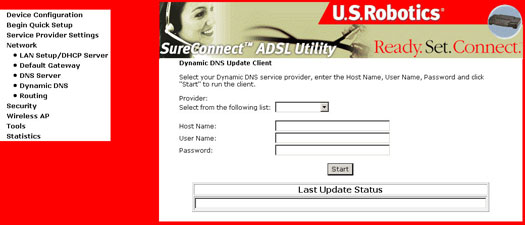
Routing
A caixa de diálogo Routing (encaminhamento) permite configurar a entrada Static Route (rota estática) e a entrada Static ARP (ARP estático).
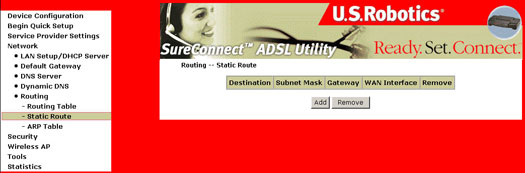
Routing-Static Route
Premindo em Add (adicionar), abre o ecrã que se segue e pode adicionar rotas estáticas.
- Preencha os dados para:
- Endereço da Rede de Destino e Máscara de Sub-Rede
- Endereço IP da Porta de Ligação
- Seleccione a interface à qual as suas definições se aplicam
- Clique em Apply (aplicar).
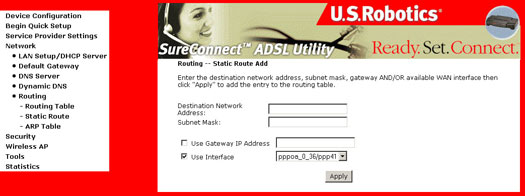
Routing ARP
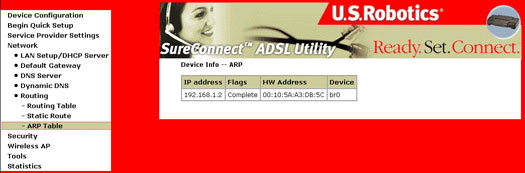
O endereço MAC tem o seguinte formato "xx:xx:xx:xx:xx:xx" em que xx são números hexadecimais.
Segurança
Firewall
Os firewalls utilizam um ou mais de três métodos para controlarem o fluxo de tráfego de entrada e saída da rede:
- Filtro de pacotes: os pacotes (pequenas quantidades de dados) são analisados em relação a um conjunto de filtros. Os pacotes que passem pelos filtros são enviados para o sistema de pedidos e os restantes são eliminados.
- Serviço proxy: as informações da Internet são recuperadas pelo firewall e, em seguida, enviadas para o sistema de pedidos e vice-versa.
- Inspecção de estado: um método mais recente que não examina os conteúdos de cada pacote; em alternativa, compara determinadas partes chave do pacote com uma base de dados de informações fidedignas. As informações transmistidas do interior do firewall para o exterior são monitorizadas através de características de definição específicas e as informações de entrada são comparadas com estas características. Se a comparação apresentar uma correspondência razoável, é autorizada a passagem das informações. Caso contrário, as informações são eliminadas.
IP Filtering-Outbound Filters
O firewall bloqueia o acesso à Internet dos utilizadores internos. Existem duas formas de efectuar este procedimento:
Utilizando a porta TCP/UDP para bloquear o acesso à Internet de utilizadores internos (também conhecido como Filtragem de Portas).
Ao utilizar a origem ou o destino, ou a porta de origem ou destino, ou qualquer combinação de endereços IP para bloquear um utilizador específico de aceder à Internet (também conhecido como Filtragem de Endereços), a caixa de diálogo Firewall permite-lhe configurar tipos de pacotes de saída a enviar utilizando o TCP ou UDP (ou uma combinação de ambos) a partir de portas específicas.
O ecrã que se segue aparece depois de clicar em Add (adicionar).
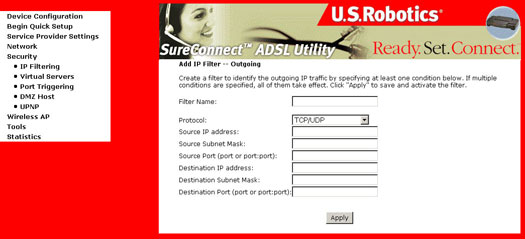
Campos do Ecrã Firewall Outgoing - Port Filter
|
Opção |
Descrição |
|
Protocolo |
Seleccione TCP, UDP, ou uma combinação de TCP/UDP. |
|
Source IP address (LAN) |
Introduza o endereço IP a que não pretende que o IP de destino tenha acesso. |
|
Source Port (LAN) |
Introduza o número da porta, ou intervalo de portas, a que pretende bloquear o acesso (para IP de origem). |
|
Destination IP address |
Introduza o endereço IP a que não pretende que o endereço IP tenha acesso. |
|
Destination Subnet Mask: |
Introduza a máscara de sub-rede para o endereço IP de destino. |
|
Destination Port (port or port:port) |
Introduza o número da porta de destino ou o intervalo de números de portas a que pretende permitir o acesso (para o IP de destino). |
IP Filtering - Inbound Filters
O ecrã permite que os endereços IP de entrada cheguem ao seu computador. Para adicionar um endereço IP à lista de filtros de entrada, clique em Add (adicionar). Para remover um endereço IP da lista de filtro de entrada, clique em Remove (remover).

IP Filtering - Inbound Filters
|
Opção |
Descrição |
|
Protocolo |
Seleccione TCP, UDP, ou uma combinação de TCP/UDP. |
|
Source IP address (WAN) |
Introduza o endereço IP que pretende que tenha acesso ao IP de destino. |
|
Source Port (WAN) |
Introduza o número da porta, ou intervalo de portas, a que pretende bloquear o acesso (para IP de oriegm). |
|
Destination IP address (LAN) |
Introduza o endereço IP a que pretende que o endereço IP de origem teenha acesso. |
|
Destination Subnet Mask: |
Introduza a máscara de sub-rede para o endereço IP de destino. |
|
Destination Port (port or port:port) |
Introduza o número da porta de destino ou o intervalo de números de portas a quee pretende permitir o acesso (para o IP de destino). |
Network Address and Port Translation (NAPT)
O Network Address Port Translation (NAPT) permite que um único dispositivo, por exemplo uma porta de ligação, funcione como um agente entre a Internet (ou "rede pública") e uma rede local (ou "privada"). Isto significa que apenas um único endereço IP exclusivo é necessário para representar um grupo completo de computadores.
A implementação de NAPT dinâmica cria um firewall entre a sua rede interna e redes externas, ou entre a sua rede interna e a Internet. A NAPT permite apenas ligações originadas a partir do interior do sub-domínio. Essencialmente, isto significa que um computador ou uma rede externa não pode estabelecer ligação ao seu computador, a menos que o seu computador tenha iniciado o contacto. Pode navegar na Internet e estabelecer ligação a um site e até transferir um ficheiro, mas ninguém pode utilizar o seu endereço IP para estabelecer uma ligação a uma porta no seu computador.
Num ambiente NAPT, todos os computadores por trás da NAPT não são acessíveis a partir do exterior (ou seja, a WAN). No entanto, se serviços públicos, tais como servidores da Internet, servidores FTP ou servidores de correio electrónico forem necessários a partir da sua rede privada, é possível configurar um servidor virtual para permitir um acesso seguro. A configuração de um servidor virtual permite que uma ligação do exterior seja redireccionada para um anfitrião que execute os serviços na sub-rede privada. Este anfitrião que executa os serviços é designado como um servidor virtual (um servidor virtual é sinónimo de reencaminhamento de IP).
A caixa de diálogo Virtual Servers Setup permite configurar servidores virtuais e as definições do DMZ Host, adicionando, removendo e guardando.
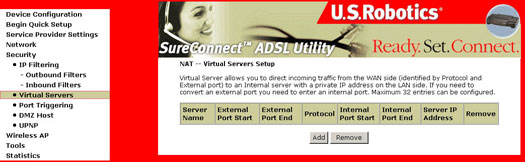
Virtual Servers
Seleccionando o botão Add (adicionar), invoca o seguinte ecrã:
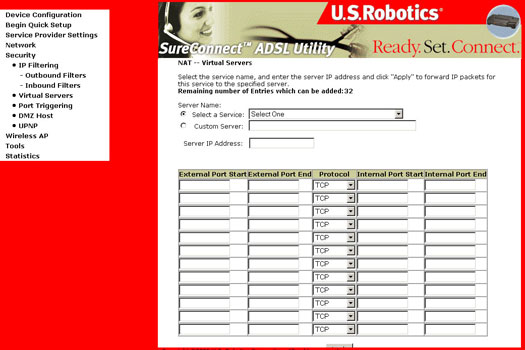
| Opção | Descrição |
| Nome do serviço | Permite a selecção de um serviço existente a partir de um menu pendente (web, FTP, e-mail). |
| Custom Server | Permite a entrada de um serviço de cliente, cujo nome é conhecido, mas não se encontra na lista pendente Select a Service. |
| Endereço IP do servidor | O endereço IP do computador que funciona como servidor. |
| Protocolo | Permite a selecção de um protocolo de transporte (UDP, TCP ou ambos). |
| External Port (start/end) | Permite a introdução de uma porta externa ou de um intervalo de portas. |
| Internal Port (start/end) | Permite a introdução de uma porta interna individual ou de um intervalo de portas. |
| Internal server IP address | O endereço IP do computador que funciona como servidor. |
Port Triggering (também conhecido como Reencaminhamento de Portas)
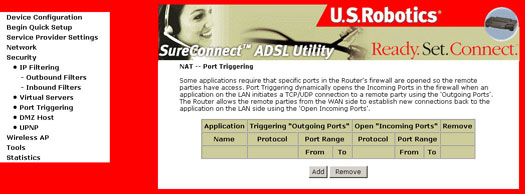
Introduza o nome da aplicação, o protocolo de entrada, o intervalo da porta de entrada, o protocolo de saída, o intervalo da porta de saída e clique em Apply (aplicar) para reencaminhar os pacotes IP desta aplicação para as portas especificadas.
Nota: um accionador de portas está disponível para uma única sessão activa e não pode suportar vários accionadores em vários clientes de saída.
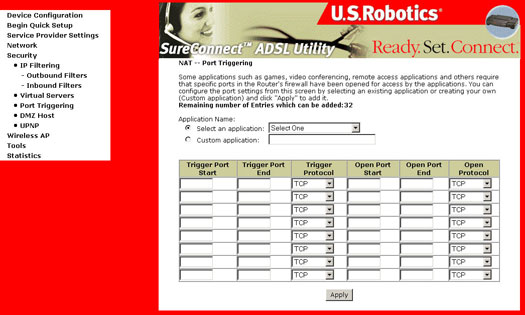
DMZ Host
A opção DeMilitarized Zone (DMZ) Host (anfitrião da zona desmilitarizada) é utilizada para reencaminhar os pacotes IP da WAN que não pertencem a nenhuma das aplicações configuradas na tabela de servidores virtuais, para o computador anfitrião da DMZ. Enquanto que o servidor virtual só pode reencaminhar (redireccionar) um número limitado de serviços (portas), o anfitrião da DMZ permite que todos os serviços (portas) em execução no anfitrião da DMZ sejam acedidos externamente.
Ao seleccionar o botão DMZ Host é apresentado o seguinte ecrã.
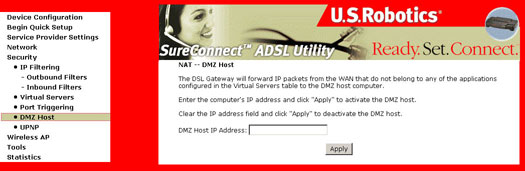
Para configurar o DMZ, escreva o endereço o computador que vai funcionar como um DMZ Host.
UPNP
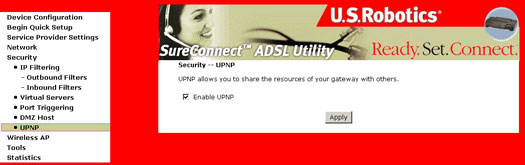
Por predefinição, UPNP está activado. Para desactivar, anule a selecção da opção Enable UPNP (activar UPNP) e clique em Apply (aplicar).
Wireless AP
A caixa de diálogo Wireless permite activar a funcionalidade sem fios, ocultar o ponto de acesso, definir o nome da rede sem fios, activar a segurança sem fios e restringir o conjunto de canais.
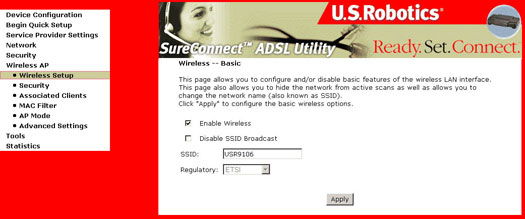
| Opção | Descrição |
| Enable Wireless | Uma caixa de verificação que activa ou desactiva a interface da LAN sem fios. Quando seleccionada, a WUI apresenta as opções Disable SSID Broadcast (desactivar transmissão SSIS) e SSID. A predefinição é Enable Wireless (activar sem fios). |
| Disable SSID Broadcast |
Seleccione Disable SSID Broadcast para proteger o ponto de acesso da porta de ligação ADSL da detecção de pesquisas activas sem fios. Se não pretender que o ponto de acesso seja automaticamente detectado por uma estação sem fios, deverá anular a selecção desta caixa de verificação. A estação não descobrirá este ponto de acesso. Para estabelecer ligação ao ponto de acesso, a estação deve adicionar manualmente este nome de ponto de acesso à sua configuração sem fios. No Windows XP, avance para a função Propriedades de Rede para ver todos os pontos de acesso disponíveis. Também pode utilizar outros programas de software, tais como o NetStumbler, para ver todos os pontos de acesso disponíveis. |
| SSID |
Define o nome da rede sem fios. SSID significa Service Set Identifier (identificador do conjunto de serviços). Todas as estações devem ser configuradas com o SSID correcto para acederem à WLAN. Se o SSID não corresponder, não será concedido acesso a esse utilizador. As convenções de nomenclatura são: mínimo é um carácter e o número máximo de caracteres é 32. O nome predefinido é USR9106. |
Wireless Security Screen
O ecrã Wireless Security (segurança sem fios) permite configurar as funções de segurança da interface da LAN.
Nota: para a ligação sem fios, as mesmas definições aplicadas aqui também devem ser aplicadas ao cliente sem fios.
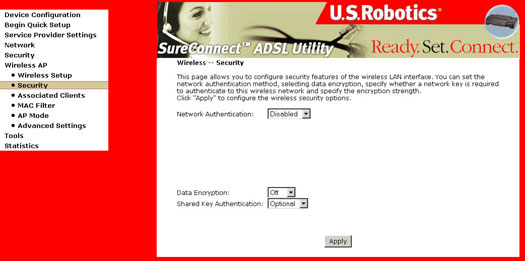
| Opção | Descrição |
| Network Authentication |
A porta de ligação suporta quatro tipos diferentes de definições de segurança para a sua rede: 802.1x, Wi-Fi Protected Access (WPA), Wi-Fi Protected Access Pre-Shared Key (WPA-PSK) e Wire Equivalence Protection (WEP). WPA Pre-Shared Key: existem duas opções de encriptação para WPA Pre-Shared Key, Temporal Key Integrity Protocol (TKIP) e Advanced Encryption System (AES). Se a opção Network Authentication (autenticação de rede) estiver desactivada, pode continuar a utilizar a encriptação WEP. Existem dois níveis de encriptação WEP, 64 e 128 bits. Quanto mais elevada for a encriptação, mais segura é a rede. No entanto, a velocidade pode ser comprometida em casos de segurança mais elevada. |
| Shared Key Authentication | Quando a opção Data Encryption está definida como WEP, tem de especificar a chave de encriptação utilizada para autenticação da rede sem fios. Existem dois subtipos de serviços de autenticação de rede: opcionais e obrigatórios. Se a autenticação de chave partilhada for o método escolhido como opcional, a autenticação de sistema aberto pode ocorrer (dependendo das definições do cliente). |
| Encryption Strength | A força de uma chave de sessão é proporcional ao número de bits binários que compõem o ficheiro da chave de sessão. Isto significa que as chaves de sessão com um maior número de bits contam com um nível de segurança mais elevado e são, consideravelmente, mais difíceis de descodificar. Este menu pendente define uma chave de encriptação de 64 bits (5 caracteres ASCII ou 10 caracteres hexadecimais) ou de 128 bits (13 caracteres ASCII ou 26 caracteres hexadecimais). Se definir um comprimento de chave mínimo de 128 bits, os utilizadores que tentem estabelecer um canal de comunicações seguro com o seu servidor têm de utilizar um browser capaz de comunicar com uma sessão de chave de 128 bits. As definições de Encryption Strength (força de encriptação) não são apresentadas, a menos que seleccione WEP. |
| Set Encryption Keys | Depois de escolher Encryption Strength, seleccione o botão Apply (aplicar) e, em seguida, seleccione o botão Set Encryption Keys (definir chaves de encriptação) para visualizar o ecrã Encryption Keys (chaves de encriptação). É permitido um máximo de quatro chaves. Um exemplo de uma possível chave de encriptação para uma encriptação de 128 bits é apresentado na secção Definições sem Fios - Chaves de Encriptação deste Manual do Utilizador. |
WPA - PSK (Wi-Fi Protected Access - Pre-Shared Key)
WPA Pre-Shared Key: existem duas opções de encriptação para WPA Pre-Shared Key, TKIP e AES. TKIP significa Temporal Key Integrity Protocol (protocolo de integridade da chave temporal). TKIP utiliza um método de encriptação mais forte e incorpora o MIC (Message Integrity Code - código de integridade da mensagem) para oferecer protecção contra os piratas. AES significa Advanced Encryption System (sistema de encriptação avançado), que utiliza uma encriptação simétrica de dados de 128 bits.
Para utilizar a WPA Pre-Shared Key, introduza uma palavra-passe no campo WPA Pre-Shared Key composta por um total de 8 a 63 caracteres. Também pode introduzir um período de Group Key Renewal Interval (intervalo de renovação da chave do grupo) entre 0 e 99.999 segundos.
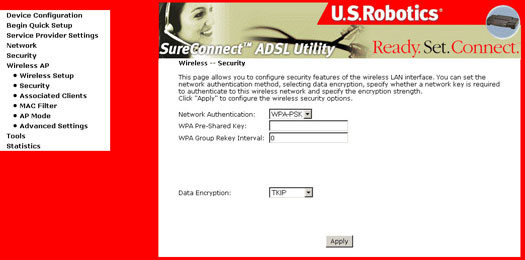
WPA Radius: a WPA Radius utiliza um servidor Radius externo para executar a autenticação do utilizador. Para utilizar o WPA Radius, introduza o endereço IP do servidor Radius, a porta Radius (a predefinição é 1812) e a senha partilhada a partir do servidor Radius.
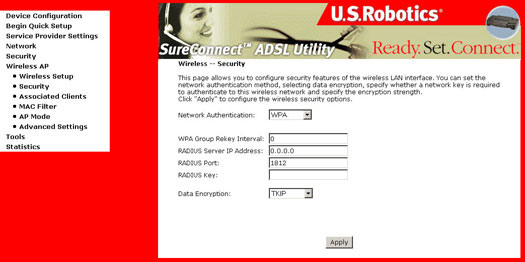
802,1x Radius: o Radius utiliza um servidor Radius para fins de autenticação ou WEP para a encriptação de dados. Para utilizar o Radius, introduza o endereço IP do servidor Radius e a sua senha partilhada. Seleccione os bits de encriptação pretendidos (64 ou 128) para o WEP e introduza uma expressão-passe ou uma chave WEP manual.
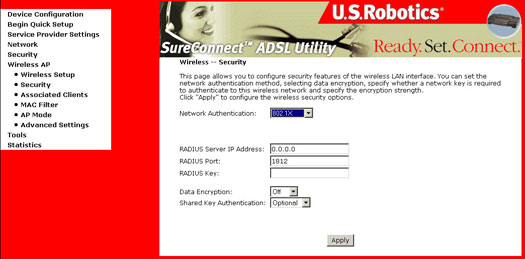
Definições sem Fios - Chaves de Encriptação
Uma chave de rede é uma chave utilizada para uma encriptação de rede, utilizando um algoritmo WEP. Em 802.11, uma estação sem fios pode ser configurada com um máximo de quatro chaves de rede, com os valores de índice das chaves de 0, 1, 2 e 3. Quando um ponto de acesso ou uma estação sem fios transmite uma chave que está armazenada num índice de chave específico, a mensagem transmitida indica o índice de chave utilizado para encriptar o corpo da mensagem. O ponto de acesso ou a estação sem fios de destino podem recuperar a chave que está armazenada no índice de chave e utilizá-la para descodificar o corpo da mensagem.
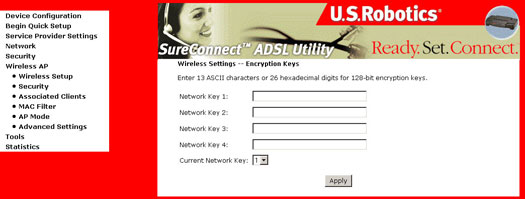
As Chaves de Encriptação também são conhecidas como palavras-passe WEP. Estas chaves passe são hexadecimais e podem ser constituídas por qualquer combinação de 10 dos seguintes 16 caracteres: 0 1 2 3 4 5 6 7 8 9 a b c d e f
Uma entrada não permitida invoca uma mensagem de erro.
O intuito deste ecrã consiste em ter quatro chaves de rede disponíveis (índices de chaves), que possam corresponder às chaves de rede na estação cliente. O menu pendente permite a selecção de uma das quatro chaves.
Associated Clients
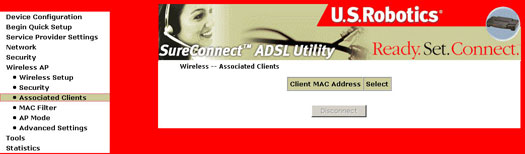
O ecrã Associated Clients apresenta todos os clientes associados ao seu router sem fios.
Wireless MAC Filter Screen
Todas as NICs contam com um endereço MAC exclusivo de 48 bits, gravado no chip ROM da placa. Quando os filtros de endereços MAC são activados, o utilizador restringe as NICs que estão autorizadas a estabelecer ligação com o seu ponto de acesso. Assim, um ponto de acesso concede acesso a qualquer dispositivo sem fios cujo endereço MAC se encontre na lista "permitir".
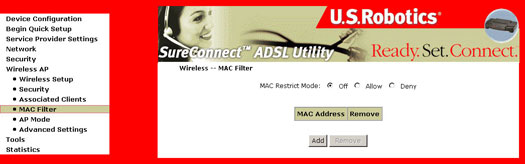
Os routers Wi-Fi e os pontos de acesso que suportam os filtros MAC permitem especificar uma lista de endereços MAC, que poderão estabelecer ligação ao ponto de acesso e, assim, ditar quais os dispositivos que estão autorizados a aceder à rede sem fios. Quando um dispositivo utiliza filtros MAC, todos os endereços que não tenham sido explicitamente definidos não receberão acesso.
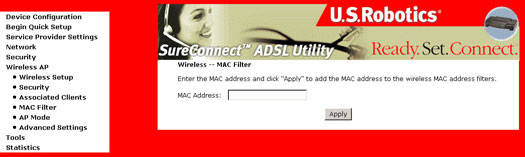
| Opção | Descrição |
| MAC Restrict Mode | Botões circulares que permitem que as definições da função Off: MAC filtering sejam desactivadas. Allow: Permite que os computadores com endereços MAC na lista estabeleçam ligação ao ponto de acesso. Deny: Impede os computadores com endereços MAC listados de acederem ao ponto de acesso. |
| MAC Address | Lista os endereços MAC sujeitos à instruções Off, Allow ou Deny. O botão Add (adicionar) invoca um campo no qual tem de escrever um endereço MAC numa convenção de dois caracteres, seis bytes: xx:xx:xx:xx:xx:xx em que xx são números hexadecimais. O número máximo de endereços MAC que podem ser adicionados é de 60. Para um exemplo de definição dos Filtros MAC, consulte a secção Casos Práticos deste Manual do Utilizador. |
AP Mode
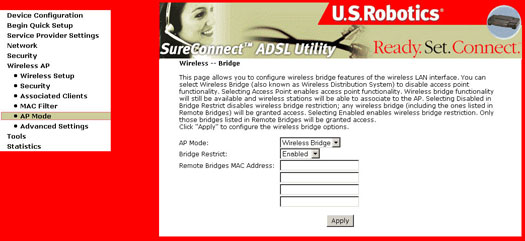
Wireless Advanced Screen
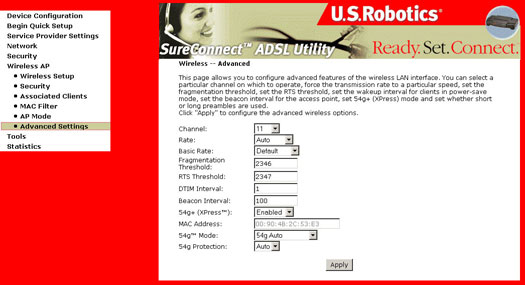
| Opção | Descrição |
| Channel | Menu pendente que permite a selecção de um canal específico. |
| Rate (velocidade) |
Menu pendente que especifica as seguintes velocidades fixas:
|
| Basic Rate | Tem a opção de suportar todas as velocidades listadas na secção Velocidade em cima ou de utilizar as velocidades 1, 2 Mbps que irão suportar apenas implementações 802.11b mais antigas. |
| Fragmentation Threshold (Limite de Fragmentação) | Um limite, especificado em bytes, que determina se os pacotes são fragmentados e com que tamanhos. Numa WLAN 802.11, os pacotes que excedam os limites de fragmentação são fragmentados, ou seja, divididos em unidades mais pequenas e mais adequadas ao tamanho do circuito. Os pacotes inferiores ao valor do limite de fragmentação especificado não são fragmentados. Introduza um valor entre 256 e 2346. Se tiver uma elevada taxa de erros dos pacotes, tente aumentar ligeiramente o seu Limite de Fragmentação. O valor deve permanecer na sua predefinição de 2346. Definir o Limite de Fragmentação com um valor demasiado baixo pode resultar num mau desempenho. |
| RTS Threshold | O Request to Send (pedido de envio), quando definido em bytes, especifica o tamanho do pacote para além do qual a WLAN Card invoca o seu mecanismo RTS/CTS. Os pacotes que excedam o limite de RTS especificado accionam o mecanismo RTS/CTS. A NIC transmite pacotes mais pequenos sem utilizar o RTS/CTS. A predefinição de 2347 (comprimento máximo) desactiva o limite de RTS. |
| DTIM Interval (Intervalo DTIM ) | Delivery Traffic Indication Message (DTIM), também conhecido como Beacon Rate. O intervalo de entrada é um valor entre 1 e 65535. Um DTIM é uma contagem decrescente que informa os clientes acerca da próxima janela de escuta para difundir e efectuar o multicast de mensagens. Quando o AP tiver mantido mensagens na memória intermédia para difusão ou realização de multicast para clientes associados, envia um texto DTIM com um valor do intervalo DTIM. Os clientes AP ouvem os sinais de marcação e despertam para a recepção das mensagens de difusão e multicast. O valor predefinido é 100. |
| Beacon Interval (lntervalo de Marcação) | O período de tempo entre as transmissões de sinais de marcação. Cada transmissão de sinal de marcação identifica a presença de um ponto de acesso. Por predefinição, as NICs de rádio podem, passivamente, pesquisar todos os canais RF e escutar os sinais de marcação provenientes dos pontos de acesso para encontrarem um ponto de acesso adequado. Antes de uma estação entrar no modo de poupança de energia, a estação precisa do intervalo de sinais de marcação para saber quando deve despertar para receber o sinal de marcação (e saber se existem frames na memória intermédia no ponto de acesso). O valor introduzido é representado em ms. O valor predefinido é 100. O intervalo de entradas aceitáveis é de 1 a 0xffff (65535). |
| 54g+ (Xpress) | 54g+ é uma tecnologia que utiliza normas baseadas em frameburst (rajadas de frame) para alcançar um maior rendimento. Com o 54g+ activado, o rendimento agregado (a soma das velocidades de rendimento individual de cada cliente na rede) pode melhorar até 25% em redes exclusivamente de 802.11g e até 75% em redes mistas compostas por equipamento de 802.11g e 802.11b. |
| 54g Mode (modo 54g) | Desta formal, garante que está a ligar apenas a dispositivos de 802.11b. Defina o modo para 54g Auto para obter a máxima compatibilidade. Defina o modo para 54g Performance para obter o desempenho mais rápido no equipamento 54g certificado. |
| 54g Protection (Protecção 54g) | As normas 802.11g fornecem um método de protecção para que os dispositivos 802.11g e 802.11b possam coexistir na mesma rede sem falarem ao mesmo tempo. Não desactive a Protecção 54g se existir a possibilidade de um dispositivo de 802.11b precisar de utilizar a rede sem fios. No Auto Mode (modo Auto), o dispositivo sem fios utilizará o RTS/CTS para melhorar o desempenho de 802.11g em redes mistas de 802.11g/802.11b. Desligue a protecção para maximizar o rendimento de 802.11g na maioria das condições. |
Ferramentas
Upgrade Gateway
O ecrã Update Software (actualizar software) permite obter uma imagem de software actualizada a partir do seu ISP. As actualizações de software manuais a partir de um ficheiro armazenado localmente podem ser realizadas através do ecrã que se segue.
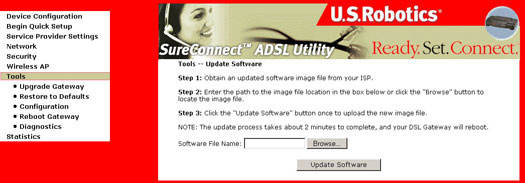
- Seleccione o novo ficheiro de imagem depois de clicar em Browse (pesquisar).
- Clique em Update Software (actualizar software). A conclusão deste passo demora cerca de dois minutos. Durante o processo, a Wireless Gateway é reiniciada.
Restore to Defaults
As definições originais instaladas de fábricas podem ser restauradas ao clicar na opção Restore Default Configuration no ecrã Restore Settings (restaurar definições).
Nota: esta entrada tem o mesmo efeito que o botão de reposição do hardware. O hardware da Wireless Gateway e o programa de reinício do software suportam o botão "reposição de predefinições". Se o botão de reposição for continuamente premido por mais de 5 segundos, o programa de reinício apaga todos os dados da configuração guardados na secção "Armazenamento Permanente", na memória flash.
Nota: se mantiver o interruptor sob pressão durante mais de 30 segundos, a porta de ligação arranca no modo de recuperação. Ligue a corrente para voltar ao modo de funcionamento normal.
Default Settings
As predefinições da Wireless Gateway são.
- O modo de funcionamento da rede predefinido é Ponte.
- O endereço IP da porta de rede local predefinido é 192.168.1.1 e a máscara de sub-rede é 255.255.255.0
- Nome de utilizador local: admin
- Palavra-passe de utilizador local: admin
- Nome de utilizador remoto: support
- Palavra-passe de utilizador remoto: support
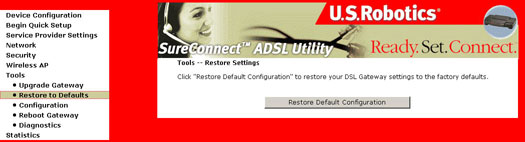
Depois de seleccionar o botão Restore Default Configuration, é apresentado o ecrã que se segue.
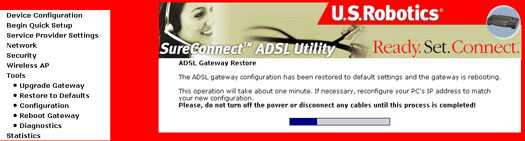
Configuration - Backup
Para guardar as suas definições da configuração DSL Gateway, clique em Backup Configuration (configuração de segurança) e seleccione uma pasta na sua unidade de disco rígido.
NOTA: Tem de ter o Explorer 6.0 ou superior para guardar com êxito as definições da sua configuração.
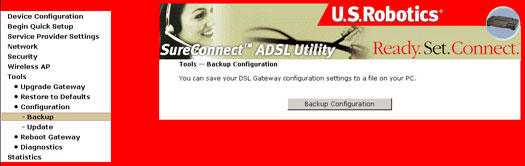
Configuration - Update
Para actualizar as definições da configuração DSL Gateway, siga os passos apresentados no ecrã.
NOTA: Tem de ter o Explorer 6.0 ou superior para actualizar com êxito as definições da sua configuração.
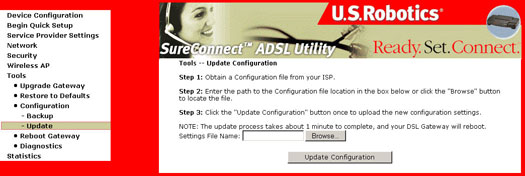
Reboot Gateway
A caixa de diálogo Reboot Gateway (reiniciar porta de ligação) permite reiniciar a porta de ligação. O reinício demora cerca de dois minutos.
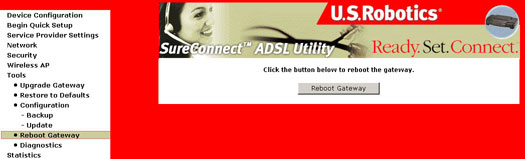
Diagnostics
O menu Diagnostics (diagnóstico) proporciona algumas informações acerca do estado da Wireless Gateway e da ligação ADSL. Pode obter uma descrição de cada teste, clicando no botão Help (ajuda) associado ao teste.
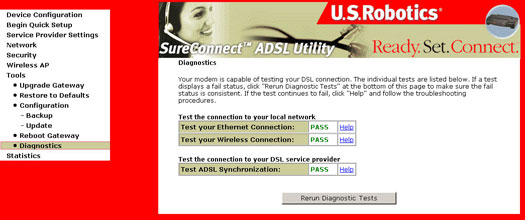
Sem uma ligação ADSL activa, muitos dos testes não são activados, tal como ilustrado pelo ecrã que se segue.
Quando o modo de funcionamento da rede actual é Ponte, os testes da porta de ligação predefinida e do servidor DNS não são activados.
Rerunning Diagnostics Tests
Existem dois botões na parte inferior do ecrã:
- Rerun Diagnostic Tests
- Rerun Diagnostic Tests With OAM F4
Quando um dos botões da opção Rerun Diagnostic Tests (re-executar testes de diagnóstico) são premidos, todos os testes de diagnóstico são repetidos. Normalmente, se um ou mais testes devolverem um estado de erro, o utilizador deve executar novamente todos os testes para diagnosticar, com mais detalhe, todos os problemas detectados.
Ao clicar em Rerun Diagnostic Tests With OAM F4, as células do ciclo de repetição ATM OAM F4 também são transmitidas, além das células OAM F5. É possível que o ciclo de repetição ATM OAM F4 ou os testes dos segmentos não sejam suportados pelos dispositivos ATM na rede do fornecedor de serviços DSL. Por esta razão, o teste OAM F4 test é separado dos testes de diagnóstico gerais. Quando é encontrado um erro OAM F4, o ecrã de resultados aparece como F4 Fail (erro F4). O gráfico que se segue mostra um exemplo de resultados de diagnóstico quando o PVC é configurado no modo de funcionamento PPPoE.
Descrição do Teste de Diagnóstico
| Teste | Descrição |
| Ethernet Connection |
|
| ADSL Synchronization |
|
| ATM OAM Segment Ping |
O router transmite os pedidos de ciclo de repetição do segmento OAM F4/F5 (se executar novamente o teste com OAM F4, F4 e F5 são enviados, caso contrário, apenas F5 é enviado) e aguarda uma resposta durante 5 segundos. Este teste verifica se existe continuidade ATM entre o segmento da ligação do canal virtual a partir do router para a rede do fornecedor de serviços DSL (normalmente é um DSLAM no local do fornecedor de serviços DSL).
|
| ATM OAM End-to-end Ping |
O router transmite os pedidos de ciclo de repetição de fim a fim OAM F4/F5 (se executar novamente o teste com o OAM F4, F4 e F5 são enviados, caso contrário só é enviado o F5) e espera uma resposta durante 5 segundos. Este teste verifica a ligação ATM da ligação do canal virtual com o ponto final ATM PVC , tal como um router de acesso de banda larga localizado no local do fornecedor de serviços DSL ou local do ISP.
|
| PPP server |
Para o modo de funcionamento PPPoA, o modem verifica se PPP (LCP e IPCP) está ligado ao servidor PPP remoto. Para o modo de funcionamento, este teste verifica se o modem pode detectar um servidor PPPoE, verificando se pode receber um pacote PADO (PPPoE Active Discovery Offer) de um servidor PPPoE depois de enviar um pacote de difusão PADI (PPPoE Active Discovery Initiation).
|
| Authentication with ISP |
Verifica se o nome de utilizador e a palavra-passe PPP armazenados no modem DSL foram autenticados pelo servidor PPP dentro da rede do ISP.
|
| Assigned IP address |
Verifica se o modem DSL tem um endereço IP válido (aqui, endereço IP WAN PPP) a partir do servidor PPP.
|
| Ping default gateway |
|
| Ping Primary Domain Name Server |
Verifica se o modem DSL pode comunicar com o servidor de nomes do domínio principal (DNS).
|
Estatísticas
LAN
O ecrã LAN Statistics (estatísticas da rede local) mostra a tranferência de bytes, a transferência de pacotes e as estatísticas de erros para a interface Ethernet.
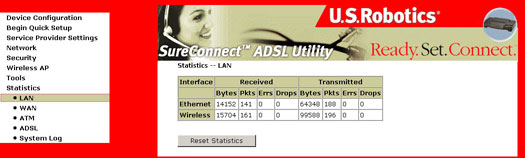
WAN (rede alargada)
O ecrã WAN Statistics (estatísticas da rede local) mostra a tranferência de bytes, a transferência de pacotes e as estatísticas de erros para a interface Ethernet.
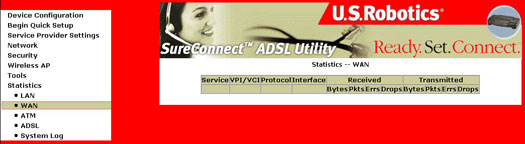
ATM
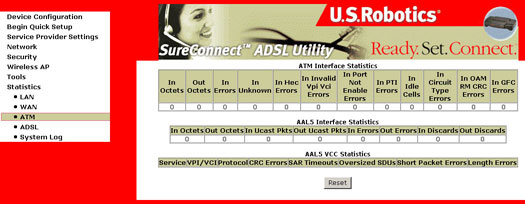
Estatísticas da Camada ATM na Interface ADSL
| Campo | Descrição |
| InOctets | Número de octetos recebidos através da interface. |
| OutOctets | Número de octetos transmitidos através da interface. |
| InErrors | Número de células abandonadas devido a erros HEC incorrigíveis. |
| InUnknown | Número de células eliminadas durante a validação do cabeçalho da célula, incluindo células com valores VPI/VCI não reconhecidos e células com padrões de cabeçalhos inválidos. Se as células com valores PTI não definidos forem eliminadas, também são contabilizadas aqui. |
| InHecErrors | Número de células recebidas com um erro HEC no cabeçalho ATM Cell. |
| InInvalidVpiVciErrors | Número de células recebidas com um endereço VCC não registado. |
| InPortNotEnabledErrors | Número de células recebidas numa porta não activada. |
| InPtiErrors | Número de células recebidas com um erro Payload Type Indicator (PTI) no cabeçalho ATM. |
| InIdleCells | Número de células inactivas recebidas. |
| InCircuitTypeErrors | Número de células recebidas com um tipo de circuito não permitido. |
| InOamRmCrcErrors | Número de células OAM e RM recebidas com erros CRC. |
| InGfcErrors | Número de células recebidas com um GFC não zero. |
Estatísticas da Camada ATM AAL5 através da Interface ADSL
| Campo | Descrição |
| InOctets | Número de octetos AAL5/AAL0 CPCS PDU recebidos. |
| OutOctets | Número de octectos AAL5/AAL0 CPCS PDU transmitidos. |
| InUcastPkts | Número de octectos AAL5/AAL0 CPCS PDU recebidos e passados a uma camada superior. |
| OutUcastPkts | Número de octetos AAL5/AAL0 CPCS PDU recebidos de uma camada superior para transmissão. |
| InErrors | Número de octetos AAL5/AAL0 CPCS PDU recebidos com um erro. Os tipos de erros contabilizados incluem erros CRC-32, erros de tempo de espera SAR e erros SDU de tamanho excessivo. |
| OutErrors | Número de octetos AAL5/AAL0 CPCS PDU que não podem ser transmitidos devido a erros. |
| InDiscards | Número de octetos AAL5/AAL0 CPCS PDU eliminados devido a uma condição de sobrecarga da memória intermédia de entrada. |
| OutDiscards | Este campo não é utilizado actualmente. |
Estatísticas da Camada ATM AAL5 para Cada VCC através da Interface ADSL
| Campo | Descrição |
| CrcErrors | Número de PDUs recebidos com erros CRC-32. |
| SarTimeOuts | Número de PDUs parcialmente reconstruídos que foram eliminados porque não foram totalmente reconstruídos no tempo limite. Se o temporizador de reconstrução não for suportado, este objecto contém um valor zero |
| OverSizedSDUs | Número de PDUs eliminados porque o SDU correspondente era demasiado grande. |
| ShortPacketErrors | Número de PDUs eliminados porque o comprimento do PDU era inferior ao tamanho da sequência AAL5. |
| LengthErrors | Número de PDUs eliminados porque o comprimento do PDU não corresponde ao comprimento da sequência AAL5. |
ADSL
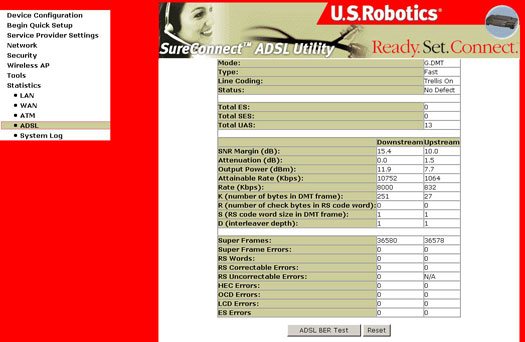
| Campo | Descrição |
| Mode | Protocolo de modulação G.DMT ou T1.413 |
| Type | Tipo de canal Interleave ou Fast |
| Line Coding | Codificação Trellis activada ou desactivada |
| SNR Margin (dB) | Sinal para a margem de relação de ruído (SNR) |
| Attenuation (dB) | Estimativa de atenuação média do ciclo na direcção descendente |
| Status | Mostra o estado da ligação DSL |
| Output Power (dBm) | Rendimento total da ligação ascendente |
| Attainable downstream bit rate | Velocidade de transferência descendente máxima |
| Rate (Kbps) | A velocidade de fluxo dos dados. |
| K | Número de bytes de dados na estrutura de dados ADSL (símbolo DMT) |
| S | Comprimento do texto do código Reed-Solomon em frames de dados |
| R | Número de bytes de verificação redundante por texto do código Reed-Solomon |
| D | Profundidade do Interleaver |
| Super Frames | Número total de super frames |
| Super Frame Errors | Número de super frames recebidos com erros |
| RS Words | Número total de texto do código Reed-Solomon |
| RS Correctable Errors | Número de texto RS com erros corrigíveis |
| RS Uncorrectable Errors | Número de texto RS com erros corrigíveis |
| HEC Errors | Número total de erros Header Error Checksum |
| LCD Errors | Número total de erros de Loss of Cell Delineation |
Na janela ADSL Statistics (estatísticas ADSL), pode ser iniciado um teste de erros de bits, utilizando o botão ADSL BER Test. As janelas associadas a este teste incluem uma janela de início/configuração e uma janela de procedimento em curso, além de uma janela de resultados.
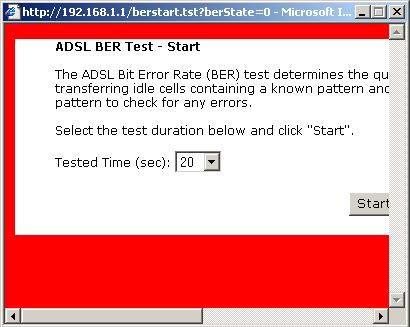
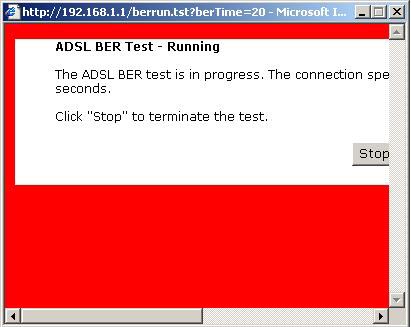
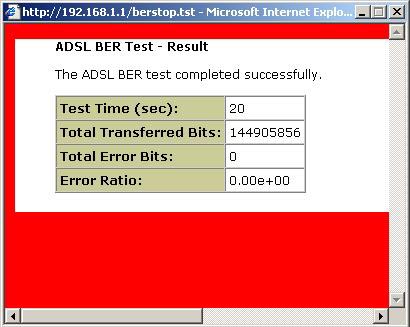
System Log
O ecrã System Log (registo do sistema) permite a visualização dos registos de eventos do sistema ou a configuração das opções do System Log.
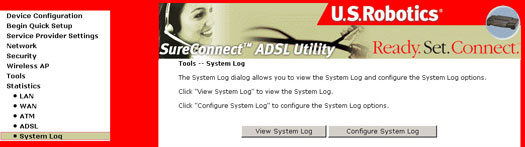
A função System Log (registo do sistema) permite activar ou desactivar as opções de System Log.
- Clique em Configure System Log (configurar registo do sistema) para visualizar o seguinte ecrã:
- Seleccione as opções de System Log pretendidas, introduza uma opção e clique em Apply (aplicar).
- Emergency = (emergência) não é possível utilizar o sistema
- Alert = (alerta) devem ser tomadas acções imediatamente
- Critical = (crítico) condições críticas
- Error = (erro) condições de erro
- Warning = (aviso) condições de aviso
- Notice = (atenção) condições normais, mas significativas
- Informational = (informativo) eventos informativos
- Debugging = (depuração) mensagens de nível de depuração
- Clique em View System Log. Os resultados são apresentados como se segue:
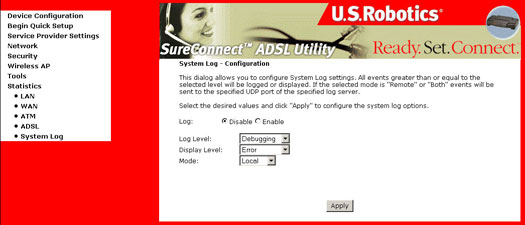
Registo do Sistema - Opções de Configuração
| Opção | Descrição |
| Log Status | Log Status (estado do registo) indica se o sistema está a registar os eventos. O utilizador pode activar ou desactivar o registo de eventos. Por predefinição, a opção está desactivada. Para activá-la, clique em Enable (activar) e, em seguida, clique em Apply (aplicar). |
| Log Level |
Log Level (nível do registo) permite configurar o nível do evento e filtrar eventos não desejados abaixo deste nível. Os eventos vão do nível crítico mais elevado, "Emergency", até um nível mais reduzido, e são registados na memória intermédia do registo da SDRAM da Wireless Gateway. Quando a memória intermédia do registo estiver cheia, o evento mais recente passa para o topo da memória intermédia do registo e substitui o evento antigo. Por predefinição, o nível de registo é "Debugging", que é o nível crítico mais reduzido. Os níveis críticos são os seguintes: Emergency (emergência) é o nível de eventos mais grave, enquanto que Debugging (depuração) é o menos importante. Por exemplo, se o nível de registo for definido como Debugging (depuração), todos os eventos a partir do nível Debugging até ao nível Emergency serão registados. Se o nível de registo estiver definido como Error (erro), apenas os eventos de Error e superior serão registados. |
| Display Level | Display Level (nível de visualização) permite ao utilizador seleccionar os eventos registados e visualizar "View System Log" (ver registo do sistema) deste nível e superiores, até ao nível de emergência. |
| Mode | Mode (modo) permite especificar quais os eventos que devem ser armazenados na memória local ou serem enviados para o servidor remoto syslog, ou ambos. Se for seleccionado o modo "remote" (remoto), a visualização do registo do sistema não mostra os eventos guardados no servidor syslog remoto. Existem vários tipos de servidores syslog remotos disponíveis para os sistemas operativos Windows e Linux. Um sistema gratuito para o Windows é o Kiwi Syslog Daemon, que pode ser obtido através de www.kiwisyslog.com. Quando os modos Remote (remoto) ou Both (ambos) são configurados, a WUI solicita a introdução do endereço IP do servidor e a porta UDP do servidor. |
| Endereço IP do servidor | Campo que aparece quando o modo Remote (remoto) ou Both (ambos) é seleccionado no campo Mode (modo). |
| Server UDP Port | Campo que aparece quando o modo Remote (remoto) ou Both (ambos) é seleccionado no campo Mode (modo). Solicita a introdução do número da porta UDP do servidor SysLog. Uma porta UDP bastante conhecida é a 514, normalmente atribuída ao syslog. No entanto, o utilizador pode mudar para um outro número de porta UDP, utilizada por um syslog em particular. |